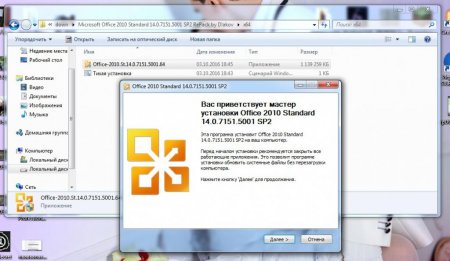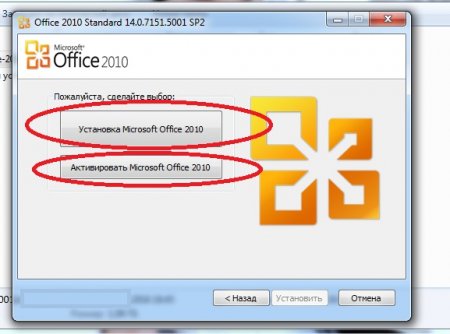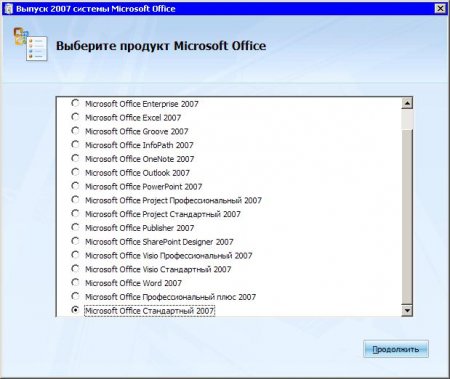Як встановити Microsoft Office: поради, підказки, рекомендації
Час від часу деякі юзери замислюються над тим, як встановити Microsoft Office на комп'ютер. Даний пакет офісних додатків згодиться і дорослим, і дітям. Без нього проблематично створювати презентації, реферати та інші документи. Далі постараємося з'ясувати, з якими труднощами може зіткнутися користувач при ініціалізації «Офісу». Що зробити для успішної установки програми на комп'ютер?
Багато юзери завантажують неліцензійне програмне забезпечення. Воно часто використовується в домашніх умовах. Детальний процес ініціалізації Microsoft Office описується в окремому файлі, вміщеному в архів з «Майстром установки». Тому розглянемо можливі операції в загальних рисах. Наприклад, в мережі можна відшукати архіви зі спеціальними файлами заміни. Як встановити Microsoft Office в цьому випадку? Користувачеві необхідно: скачати архів з «Майстром установки MS Office (наприклад, з торрента); розпакувати завантажений файл; запустити Майстер установки»; клацнути по кнопці «Встановити» (бажано в цей момент відключитися від інтернету); поставити позначку біля пункту «Пробна версія»; дочекатися завершення ініціалізації; скопіювати в буфер обміну ПК файл для заміни в «Офісі» (зазвичай він розпаковується разом з «Майстром установки»); вставити зламаний файл ліцензії в потрібне місце (точний шлях буде вказано в описі складання); перезавантажити комп'ютер. Можна включати інтернет і нормально працювати з «Офісом». Такий прийом зустрічається на практиці все частіше.
За допомогою диска
Перший спосіб є найпростішим. Замислюючись над тим, як встановити Microsoft Office, багато приходять до висновку про те, що цей пакет офісних програм простіше купити. Так і є! При подібних обставинах проблем з ініціалізацією не буде. Діяти пропонується так. Придбати ліцензію «Офісу». Приміром, у магазині комп'ютерних дисків. Розпакувати диск і вставити його в заздалегідь включений комп'ютер. Для цього потрібно відкрити дисковод. Натиснути на кнопку «Встановити» у вітальному вікні. В деяких версіях «Офісу» доведеться спочатку клацнути по рядку «Активація». Вказати ліцензійний ключ від MS Office. Він написаний або на коробці, або на самому диску. Натиснути «Далі». Вибрати місце ініціалізації утиліт. Вказати програми, які хочеться поставити на комп'ютер. Щоб встановити Microsoft Office Word без інших «офісних» утиліт, доведеться залишити позначку тільки біля напису «Ворд». Натиснути «Далі» і дочекатися завершення операції. Перезавантажити комп'ютер. Останній крок не обов'язковий, але нехтувати ним не рекомендується. Після завершення установки залишається клікнути по «Готово», а потім отримати інсталяційний диск з комп'ютера. Можна користуватися Офісом»!Для MacOS
Як встановити Microsoft Office на MacOS? Алгоритм дій у цьому випадку буде аналогічним. Різниця полягає в тому, що на «Маці» на даний момент чудово працює «Офіс» 11 версії. Старі складання Microsoft Office з MacOS несумісні. Більш того, після ініціалізації цього софта з усіх доступних додатків користувач зможе працювати лише з 4 утилітами. А саме: «Ворд»; PowerPoint; «Экселем»; «Аутлуком». Звідси випливає, що ініціалізація Microsoft Office на MacOS – не найкраща ідея. У будь-якому випадку, запропоновані увазі алгоритми дій підійдуть для використання на «Маці».Заміна файлів
Як встановити Microsoft Office для Windows 10? Якщо мова йде про використання ліцензійного програмного забезпечення, можна вивчити раніше запропоновану інструкцію. А як бути, якщо платити за «Офіс» немає бажання?Багато юзери завантажують неліцензійне програмне забезпечення. Воно часто використовується в домашніх умовах. Детальний процес ініціалізації Microsoft Office описується в окремому файлі, вміщеному в архів з «Майстром установки». Тому розглянемо можливі операції в загальних рисах. Наприклад, в мережі можна відшукати архіви зі спеціальними файлами заміни. Як встановити Microsoft Office в цьому випадку? Користувачеві необхідно: скачати архів з «Майстром установки MS Office (наприклад, з торрента); розпакувати завантажений файл; запустити Майстер установки»; клацнути по кнопці «Встановити» (бажано в цей момент відключитися від інтернету); поставити позначку біля пункту «Пробна версія»; дочекатися завершення ініціалізації; скопіювати в буфер обміну ПК файл для заміни в «Офісі» (зазвичай він розпаковується разом з «Майстром установки»); вставити зламаний файл ліцензії в потрібне місце (точний шлях буде вказано в описі складання); перезавантажити комп'ютер. Можна включати інтернет і нормально працювати з «Офісом». Такий прийом зустрічається на практиці все частіше.
З «кряком»
Як встановити Microsoft Office? Ще один спосіб ініціалізації зламаного програмного забезпечення – це використання «кейгена» або «крякання». При подібних обставинах юзеру потрібно вчинити так. Скачати зламану версію «Офісу» і розпакувати її. Провести установку пробної версії, дотримуючись раніше запропонованим вказівок. Можна просто зупинитися на етапі введення коду ліцензії. Запустити «кряк». Він знаходиться в архіві з «Офісом». Клацнути по кнопці «Генерувати». Скопіювати запропонований код ліцензії і вставити його в «Майстер налаштування». У цей момент рекомендується відключитися від Мережі. Натиснути «Далі» і завершити ініціалізацію звичайним способом. Важливо: більш докладні вказівки по установці зламаних програм розробники вкладають в архіви зі своїми збірками.Цікаво по темі
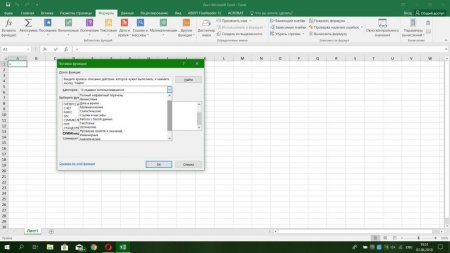
Інструкція до Microsoft Office Excel: як вставити функцію у Excel
Для того щоб зрозуміти, як вставити функцію у Excel, потрібно з'ясувати, що саме нам потрібно. Програма "Ексель" дозволяє скоротити час на підрахунок
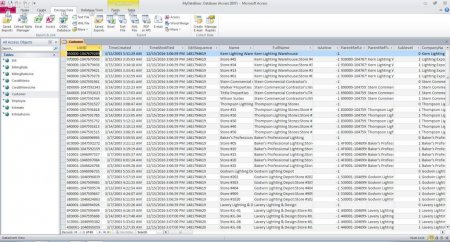
Файли у форматі MDB: чим відкрити?
Багато користувачів ПК, особливо початківці, часто стикаються з невідомими розширеннями файлів. Одним з таких «проблемних» форматів як раз і є MDB, і
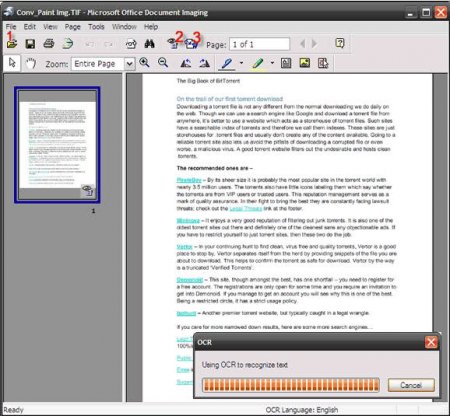
Опис формату MDI. Чим відкрити файл з таким розширенням?
Більшість користувачів дуже рідко стикаються з файлами MDI. Тим не менш, іноді документи з таким розширенням потрапляють на їхні комп'ютери і
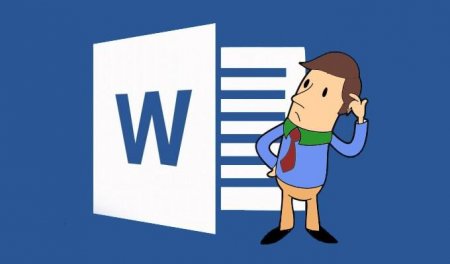
Як у "Ворді" зберегти документ - покрокова інструкція
На ринку текстових процесорів з великим відривів від конкурентів лідирує Microsoft Word. Він входить в пакет програм Office і є універсальним
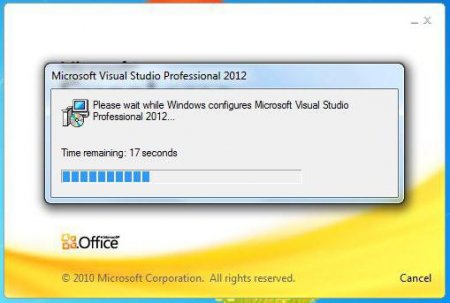
Як встановити PowerPoint: докладна інструкція
PowerPoint viewer - дуже корисна програма. Але як її встановити? Що для цього необхідно? На які особливості слід звернути увагу?